Percorso utensile finitura 3D
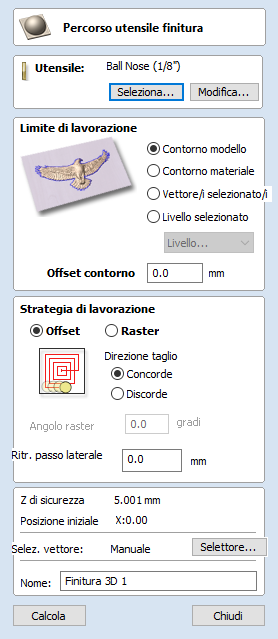
La finitura consente di eseguire la passata finale sulla parte 3D terminata.
Nella maggior parte dei tagli di finitura 3D ci si avvale di una fresa a candela con taglierino sferico e un passo laterale relativamente piccolo (in genere 8-12% del diametro dell’utensile). Le variazioni su questo tipo di utensile, come un taglierino sferico rastremato andranno bene lo stesso e potrebbero offrire più resistenza con utensili di dimensioni più piccole. Le dimensioni dell’utensile dipenderanno dalle dimensioni della parte e dai dettagli all’interno della parte 3D. Usare la funzione di anteprima per verificare la qualità e il dettaglio della finitura; se essi non sono impostati su uno standard sufficientemente alto, il lavoro potrebbe necessitare di utensili più piccoli o di un passo laterale ridotto. Il taglio 3D è sempre un compromesso tra il tempo e la qualità e un equilibrio ottimale di dimensioni dell’utensile, qualità di finitura e tempi di esecuzione dei tagli. Le scelte fatte dipenderanno sempre dalle preferenze personali o dalle specifiche del lavoro.
Nota
Il percorso utensile Finitura è sempre una passata singola e non si avvale della profondità di passata dell’utensile. Si prega di accertarsi che il sovrametallo di lavorazione del percorso utensile sgrossatura sia impostato in modo appropriato per l’utensile usato nella finitura, al fine di evitare danni alla punta.
 Utensile
Utensile
Facendo clic sul pulsante è visualizzato il Database utensili in cui è possibile selezionare l’utensile desiderato. Per ulteriori informazioni, vedere la sezione sul Database utensili. Facendo clic sul pulsante è visualizzato il modulo Modifica utensile, in cui è possibile modificare i parametri di taglio dell’utensile selezionato senza modificare le informazioni principali presenti nel database. Passando il cursore del mouse sul nome dell’utensile si visualizzerà una descrizione comando indicante il Database utensili cui fa parte l’utensile selezionato.
 Offset bordo
Offset bordo
Se si lavora un oggetto sollevato, spesso l’utensile non lavorerà appieno il bordo. Questo campo consente di specificare un offset per il bordo di lavorazione selezionato, al fine di aumentarne le dimensioni e consentire all’utente di andare oltre il bordo effettivo, se necessario.
 Strategia di lavorazione della zona
Strategia di lavorazione della zona
Sono disponibili due opzioni sul tipo di pattern di riempimento che sarà usato lavorare la zona con il percorso utensile: Offset e Raster.
 Offset
Offset

La scelta tra il taglio Concorde o Discorde dipenderà in larga parte dal materiale lavorato e dalle opzioni sugli utensili. Per informazioni dettagliate su cosa è più appropriato per la propria applicazione, contattare i fornitori degli utensili.
 Raster
Raster

Consente di calcolare un pattern raster proiettato sulla superficie 3D e lavorato all’interno del/i vettore/i selezionato/i, che controllano l’angolo raster compreso tra 0° e 90°. 0° produrrà un pattern principalmente parallelo all’asse X, mentre 90° è principalmente parallelo all’asse Y.
 Ritrazione passo laterale
Ritrazione passo laterale
È possibile applicare il valore di ritrazione passo laterale alla strategia di lavorazione dell’offset. Se il valore inserito è maggiore di 0, l’utensile si solleverà dalla superficie del modello composito secondo tale quantità mentre passa da un contorno di offset all’altro. A seconda del materiale e degli utensili usati, l’aggiunta di un piccolo sollevamento eliminerà i segni dell’utensile perpendicolari tra i contorni del percorso utensile, migliorando così potenzialmente la superficie finita.
Nota:
Se il valore di ritrazione passo laterale inserito non è sufficientemente grande da consentire alla macchina di sollevare l’utensile oltre l’altezza di cresta precedente, sarà visualizzato un avviso, il quale intende semplicemente informare l’utente che con un valore di ritrazione passo laterale di quelle dimensioni non si elimineranno i segni dell’utensile perpendicolari.
 Proprietà Posizione e Selezione
Proprietà Posizione e Selezione
 Z di sicurezza
Z di sicurezza
L’altezza sopra il lavoro in cui è sicuro spostare il taglierino alla velocità di avanzamento rapida/max. È possibile modificare tale dimensione aprendo il modulo Impostazione materiale.
 Posizione iniziale
Posizione iniziale
Posizione dalla quale e verso la quale l’utensile si dirigerà prima e dopo la lavorazione. È possibile modificare tale dimensione aprendo il modulo Impostazione materiale.
 Selezione vettore
Selezione vettore
Quest’area della pagina sul percorso utensile consente di selezionare automaticamente i vettori da lavorare per mezzo delle loro proprietà o della loro posizione. Rappresenta anche il metodo con cui è possibile creare Modelli di percorsi utensili, così da poter usare nuovamente le impostazioni sui percorsi in progetti simili in futuro. Per ulteriori informazioni, vedere le sezioni Selettore vettore e Modelli percorsi utensili avanzati.